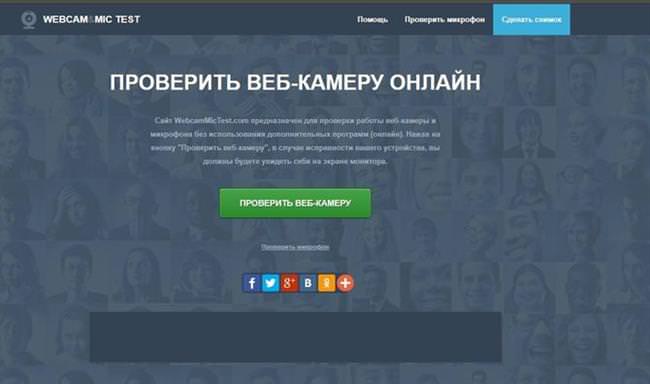Після покупки веб-камери хочеться відразу ж правильно її налаштувати і поставити так, щоб вигляд був найкращим. Природно, все це хочеться зробити ще до першої розмови по відео зв’язку, адже може вийде незручно, якщо камера дивиться в район пупка, видає смуги або зображення повністю закрито шумами. Щоб цього не сталося, і слід її перевірити. Для цього підійде будь-яка програма на комп’ютері, яка може підключатися до вебке або один з онлайн сервісів. З їх допомогою користувач зможе побачити своє зображення таким, яким побачить його осіб під час відеозв’язку. Якщо щось не влаштує, то можна “пограти” з настройками і виставити оптимальні параметри.
Кращі сервіси для перевірки
В цьому розділі дано перелік сайтів, на яких можна провести дану перевірку на комп’ютері або ноутбуці.
WebcamMicTest
Дизайн сайту WebcamMicTest простий і лаконічний, у зв’язку з цим навряд чи в когось виникнути проблеми з перевіркою камери і мікрофона онлайн.
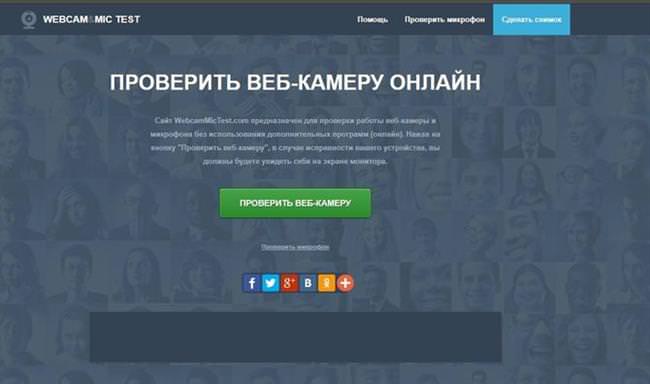
Для початку потрібно натиснути на велику зелену кнопку, після чого з’явиться віконце, в якому і слід вирішити дану дію.

Якщо такого не з’явилося, то це може говорити про несправності або про блокування спливаючих вікон. Якщо пристрій не визначається, то може виникнути таке повідомлення.

У разі успіху користувач побачить своє зображення на екрані.
Webcamtest
У випадку з ресурсом Webcamtest алгоритм використання відрізняється не сильно. Проте, для початку браузеру може знадобитися дозвіл на запуск флеш плеєра.
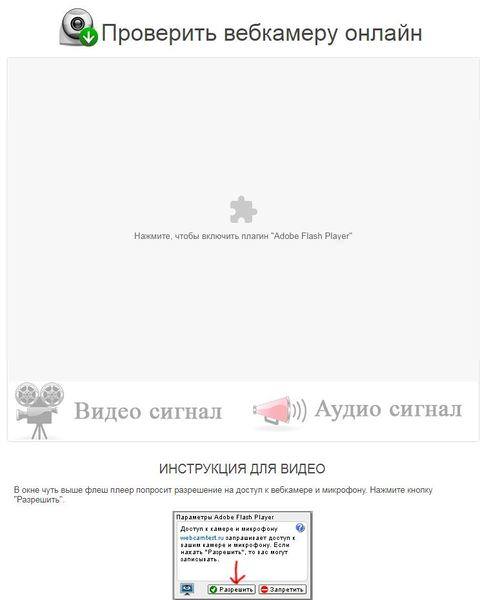
Сама інструкція наведена під вікном, хоча вона і не відрізняється від попереднього випадку. Потрібно дозволити сайту доступ до пристрою, після чого залишиться милуватися на зображення з камери.
Toolster
Користувачеві слід перейти на сторінку Toolster, запустити флеш плеєр, а далі алгоритм дій той самий. Потрібно тільки дати дозвіл на підключення до вебке і дивитися на результат. Тут якість буде представлено трохи більш наочно, користувач зможе оцінити і картинку і звук за шкалою. До речі, всі попередні сервіси також можуть тестувати аудіо потік з камери, якщо в ній вбудований мікрофон.
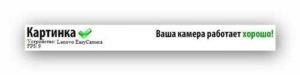
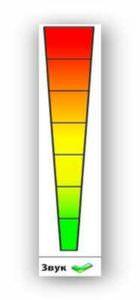
OnlineMicTest
В цьому сервісі відеосигнал і мікрофон тестуються на різних вкладках, саму повірку мікрофона можна знайти на сторінці перевірки, а от перевірка веб-камери онлайн розташовується на іншій сторінці.
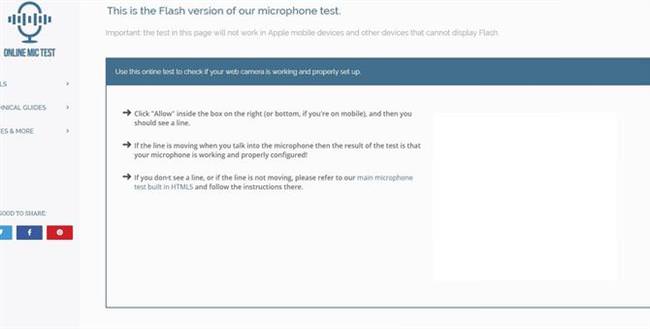
Перевірка мікрофона на комп’ютері або ноутбуці
Але це не сильно вплине на дії користувача. Також потрібно лише зайти на сторінку, запустити плеєр, після чого дозволити використання пристроїв у вікні. Після цих дій стане можливим побачити результат.
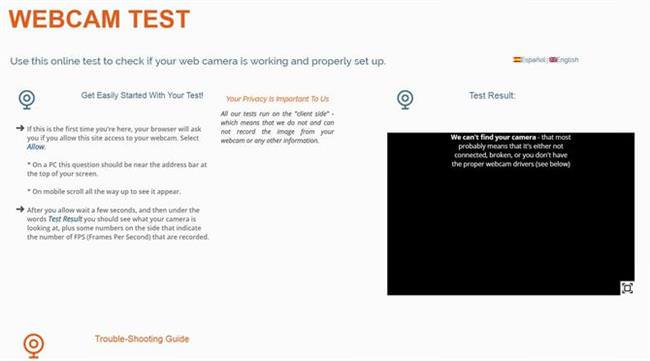
Testmycam
Сервіс Testmycam нічим не відрізняється від своїх побратимів, так що залишиться тільки дати дозвіл на підключення.
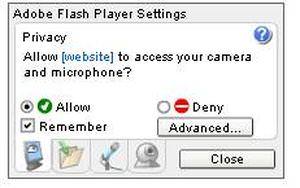
Потім подивитися на переданий відеопотік.

Test Webcam
Сервіс Test Webcam дуже простий і лаконічний. Потрібно лише клацнути по кнопці, дозволити показ і все.
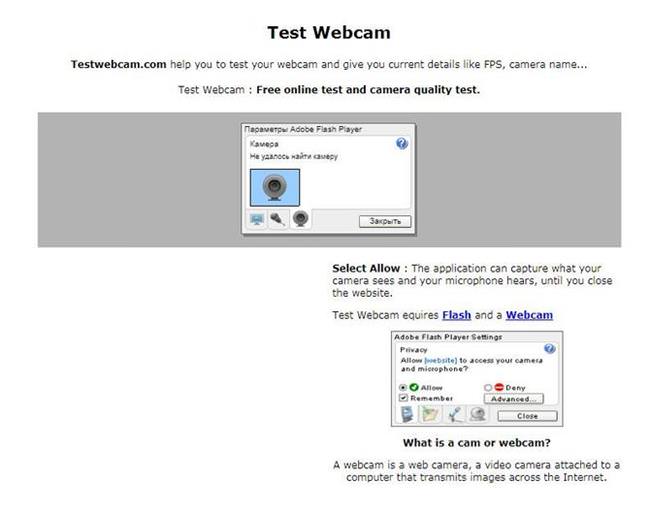
Testcam ru
Простий ресурс Testcam російською мовою. Але, на цьому його відмінності, мабуть, закінчуються. Для перевірки необхідно провести всі ті ж дії

Чому камера може не працювати
У деяких випадках, користувач не буде бачити зображення або ж буде спостерігати повідомлення про відсутність камери. Причин цьому може бути кілька. Найчастіше користувач забуває дати дозвіл на самому сайті, але можуть бути проблеми і з вебкой.
Для початку, варто перевірити включено саме пристрій. Якщо це так, то варто перевірити підключення всіх кабелів і комп’ютера, якщо і тут все в порядку, то можна змінити порт, можливо, він перестав працювати. Не варто забувати і про відсутність драйверів. Варто встановити стандартні, з коробки з пристроєм. Також можна зайти на сайт виробника і викачати там нові. Якщо це не допомогло, то залишиться тільки скористатися нашою інструкцією або звернутися в технічну підтримку.